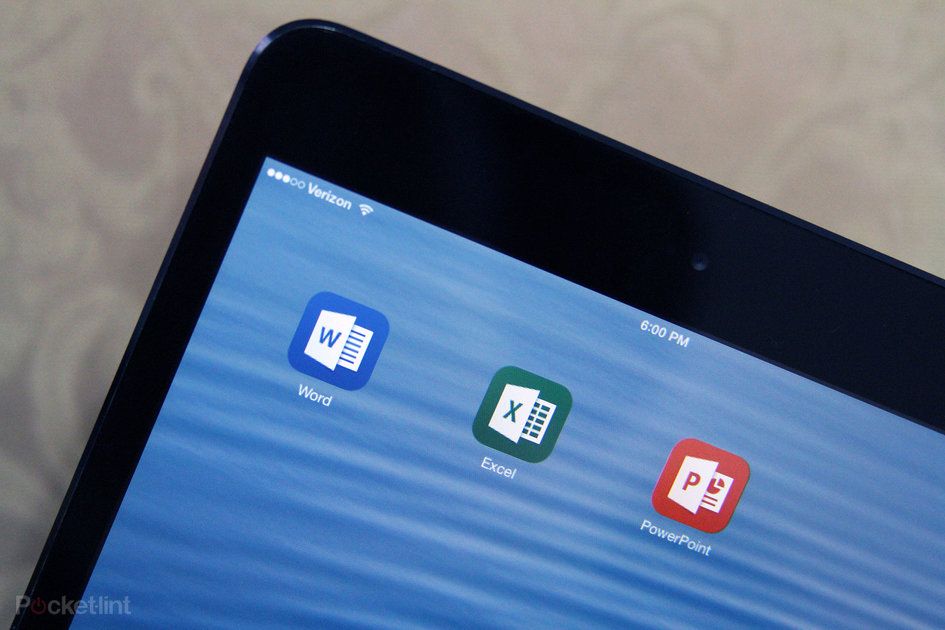Ako nastaviť Apple Music pomocou reproduktorov Google Home a Nest Audio
Prečo môžeš dôverovať- Boli časy, keď hudobné služby spoločnosti Apple fungovali iba na produktoch Apple. Našťastie tieto časy sú už dávno preč a Apple, ktorý už Apple Music sprístupnil používateľom Amazon Echo, sprístupnil aj na zariadeniach Google Home a Nest Audio.
To znamená, že bez ohľadu na to, či máte starý Google Home mini alebo jednu z novších možností značky Nest, môžete streamovať Apple Music.
séria filmov planéta opíc
Pokračujte v čítaní a zistite, ako to urobiť, alebo si jednoducho pozrite nášho nižšie uvedeného sprievodcu videom:
Začína sa to - ako všetko - aplikáciou. Ak v telefóne nemáte nainštalovanú aplikáciu Google Home, budete si ju musieť stiahnuť. Je k dispozícii pre iPhone v obchode App Store alebo v obchode Play pre telefóny s Androidom.
Ako nastaviť Apple Music vo svojom účte Google Home
- Stiahnite si Google Home z App Store/Play Store
- Prihláste sa do svojho účtu Google
- Klepnite na tlačidlo+v hornom rohu
- V časti „pridať služby“ vyberte „Hudba“
- Vyberte Apple Music a prihláste sa
Keď ste už prihlásení a predpokladáte, že váš reproduktor Google Home alebo Nest je už nastavený, otvorte aplikáciu Home a klepnite na znamienko+v hornom rohu. Pod hlavičkou „Pridať služby“ sa teraz zobrazí „hudba“. Klepnite na to.
Teraz by ste mali vidieť rôzne služby v zozname pod bannerom „viac hudobných služieb“.
Klepnite na malú ikonu odkazu vedľa položky Apple Music a v nasledujúcom kontextovom okne na položku „Prepojiť účet“. V tomto mieste sa budete musieť prihlásiť do svojho Apple ID. Tu by ste mali zaistiť, aby ste sa prihlásili pomocou Apple ID, ktoré používate na nákupy v Apple Music, iTunes a App Store, ktoré sa môžu líšiť od toho, ktoré používate pre iCloud.
živé hry xbox so zlatým zoznamom
Keď sa prihlásite a zvolíte, aby ste povolili prístup pre domovskú stránku Google, Apple Music sa presunie do zoznamu vašich hudobných odkazových služieb a môžete ho nastaviť ako predvolenú možnosť. Môže sa to však robiť automaticky, takže je to krok, ktorý možno nebudete musieť urobiť sami.
Ako ho prinútim hrať?
- Povedzte „Hey Google, play the Smiths“ (alebo niečo menej depresívne)
Hneď ako ho nastavíte a prepojíte účty, budete musieť svojmu inteligentnému reproduktoru s technológiou Google vysloviť hlasový príkaz. Takže „Hey Google, play my [playlist name] playlist“ by find and play your Apple Music playlist, or you can get it to play specific albums or songs. Čokoľvek pláva na vašej lodi.
Je to relatívne bezproblémové, ale medzi zadaním príkazu a reproduktorom, ktorý začne prehrávať hudbu, je podľa našich skúseností malá prestávka. Najlepšie reproduktory pre počítačových hráčov 2021: všetko zvukové a RGB osvetlenie, aké ste kedy mohli potrebovať OdAdrian Willings· 31. augusta 2021
Keď sa hrá, môžete ho ovládať ručne v aplikácii Domov. Prejdite na domovskú obrazovku aplikácie Google Home, klepnite na prepínač médií a potom sa môžete rozhodnúť prehrávať, pozastavovať, preskakovať skladby, upravovať hlasitosť alebo zvoliť prehrávanie hudby z iného reproduktora alebo hardvérového kľúča s povolenou zvukovou kartou Google Home alebo Chromecast.